La maggior parte degli utenti conosce Microsoft Windows con uno dei suoi principali nomi di versione, ad esempio Windows XP, Windows 7, Windows 10, ma è importante notare che ogni versione principale di Windows è ulteriormente suddiviso in più numeri di build, per supportare determinate piattaforme hardware o per accogliere aggiornamenti di sicurezza e funzionalità più piccoli che si verificano durante una versione principale di Windows durata. Questi specifici numeri di build di Windows sono ancora più importanti oggi, come Microsoft si è impegnata a fare continuare a sviluppare Windows 10 a tempo indeterminato, con determinati numeri di build che segnalano pietre miliari nello sviluppo del sistema operativo.
Nonostante la crescente importanza del numero di build di Windows nell'era di Windows 10, questo numero non è immediatamente visibile agli utenti con un'installazione consumer predefinita di Windows 10. Tuttavia, ci sono ancora diversi modi semplici e veloci per vedere il numero di build in qualsiasi versione di Windows 10, se sai dove cercare. Ecco i due metodi migliori per trovare il numero di build di Windows 10.

Metodo 1: Menu "Informazioni su Windows".
Microsoft ha da tempo incluso in Windows uno strumento utile che rivela la maggior parte delle informazioni cruciali che gli utenti devono conoscere sulla versione e sulla licenza della copia di Windows installata sul proprio PC. La parte sfortunata è che questo strumento è nascosto in una posizione in cui gli utenti tipici non penserebbero di guardare.
Lo strumento è chiamato winver e, una volta eseguito, avvierà un menu etichettato Informazioni su Windows che fornisce la versione esatta dell'edizione di Windows attualmente installata, il numero di build specifico e il nome dell'utente o dell'organizzazione con licenza.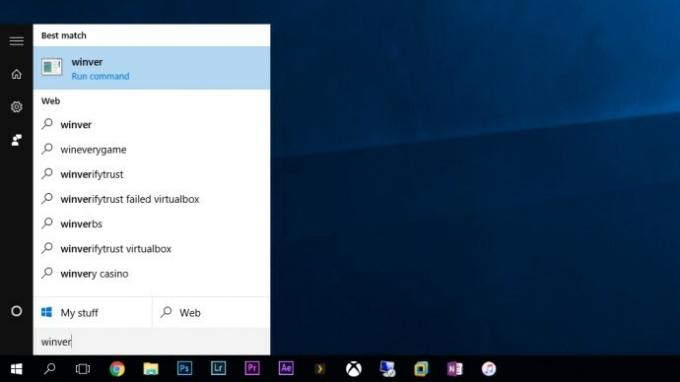
Per accedere a winver in Windows 10, basta usare Cortana o Ricerca nel menu Start per cercare winver. Selezionalo dall'elenco dei risultati e vedrai il Informazioni su Windows visualizzato il menu. Nel nostro screenshot di esempio, winver ci dice che stiamo eseguendo Windows 10 Pro, build 10586.14, che è l'ultima build pubblicamente disponibile di Windows 10 alla data di pubblicazione di questo suggerimento. Possiamo anche vedere che questa copia di Windows è concessa in licenza, ovviamente, a TekRevue.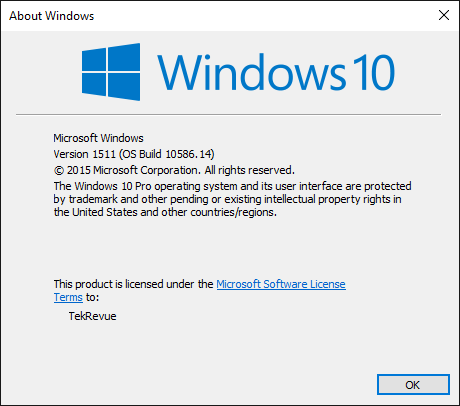
Se preferisci avviare winver manualmente, lo troverai Winver.exe situata in C: > Windows > System32.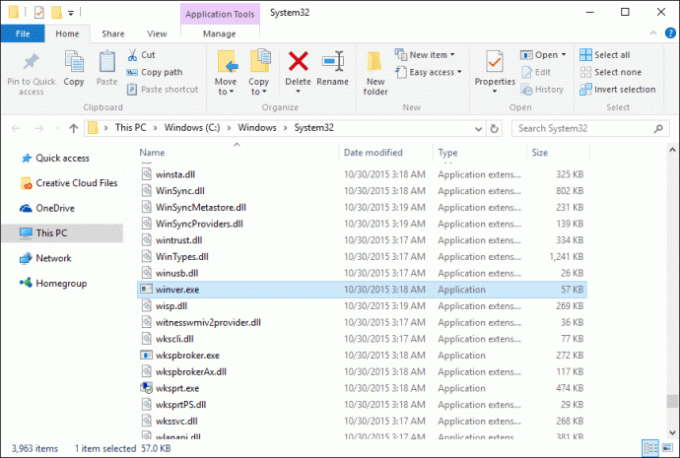
Metodo 2: riga di comando
Se preferisci la riga di comando, ad esempio in una situazione in cui accedi a un PC da remoto, puoi anche determinare il numero di build di Windows 10 utilizzando il ver O systeminfo comandi (Nota: puoi anche digitare "winver" dal prompt dei comandi e avvierà il file Informazioni su Windows menu sopra indicato). A partire dal comando precedente, digita semplicemente ver nel prompt dei comandi, premi Invio e vedrai la tua versione di Windows e il numero di build apparire sulla riga successiva.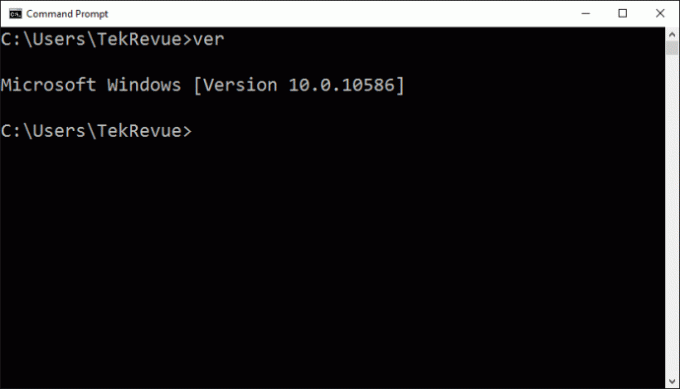
In alternativa, puoi digitare systeminfo per ricevere non solo il tuo numero di build di Windows 10, ma anche una serie di informazioni sul tuo PC e il suo hardware, come l'attuale configurazione di rete o anche il data di installazione originale di Windows.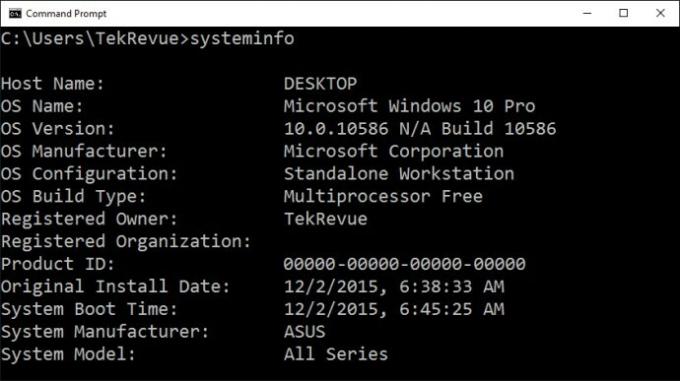
Si noti, tuttavia, che questo secondo metodo è potenzialmente meno utile perché omette gli aggiornamenti minori (i numeri a destra del punto decimale) nel numero di build fornito dal winver attrezzo. Un perfetto esempio del perché questo è importante è il recente aggiornamento cumulativo per il Aggiornamento autunnale di Windows 10. Il numero di build originale dell'aggiornamento autunnale era 10586.0, ma dopo l'installazione dell'aggiornamento cumulativo, tale numero è aumentato a 10586.14. Solo il metodo winver ha fornito queste informazioni aggiuntive, mentre le opzioni della riga di comando hanno mantenuto lo stesso identificatore "10586". Pertanto, il metodo winver sopra è probabilmente il metodo più semplice e migliore per la maggior parte degli utenti.




